Zobrazenie obrazovky s ukážkou
Keď sa na obrazovke pohotovostného režimu kopírovania zobrazí Ukážka (Preview), výberom možnosti Ukážka (Preview) povolíte zobrazenie ukážky obrázka výtlačku na obrazovke s ukážkou.
 Dôležité
Dôležité
-
Pri nasledujúcich podmienkach sa ikona Ukážka (Preview) nezobrazí, keď je zobrazená pohotovostná obrazovka kopírovania.
-
Položka Nast. obojstr.tlače (2-sidedPrintSetting) je nastavená na hodnotu Obojstr. (2-sided).
-
Položka Rozlož. (Layout) je nastavená na hodnotu Kopírovanie 2 na 1 (2-on-1 copy) alebo Kopírovanie 4 na 1 (4-on-1 copy).
V oboch prípadoch uvedených vyššie môžete zobraziť obrazovku s ukážkou po dokončení skenovania originálu.
-
-
Originál sa naskenuje, aby sa mohla zobraziť ukážka. Preto neotvárajte kryt dokumentov, kým sa nezobrazí obrazovka s ukážkou.
-
Po zobrazení obrazovky s ukážkou a pred začatím kopírovania sa originály znova naskenujú. Preto neotvárajte kryt dokumentov ani neodoberajte originál z plochého predlohového skla, kým sa zobrazuje hlásenie Skenuje sa dokument... (Scanning document...)
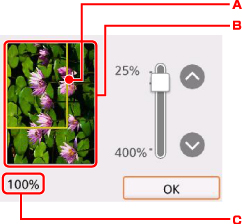
-
Nad obrázkom sa zobrazí rámček znázorňujúci vybratú veľkosť strany. Vytlačí sa vnútro rámčeka.
-
Zobrazí sa originál umiestnený na plochom predlohovom skle. Výber tu mení nastavenie zväčšenia na možnosť Prispôs. str. (Fit to page). Ak je zobrazený obrázok zošikmený, pozrite si časť Umiestnenie originálov a originál umiestnite správne. Potom znova zobrazte obrazovku s ukážkou a skontrolujte ukážku originálu.
-
Zobrazuje aktuálne zadané zväčšenie. Zobrazí sa nastavenie zväčšenia, ktoré ste nastavili počas zobrazenia obrazovky s ukážkou. Ak je nastavené iné nastavenie než Prispôs. str. (Fit to page) pri možnosti Zväčšiť (Magnif.) v ponuke Nastavenia (Settings), môžete zmeniť nastavenie zväčšenia pomocou tlačidiel

 . Ak budete stláčať tlačidlá
. Ak budete stláčať tlačidlá 
 , zväčšenie sa bude meniť po 10 %.
, zväčšenie sa bude meniť po 10 %.

